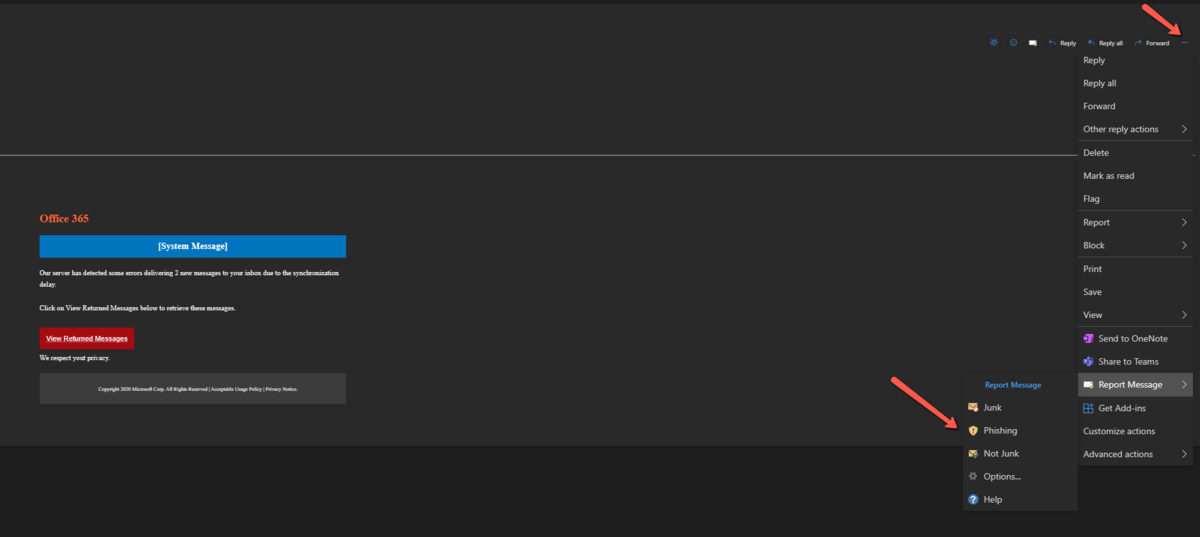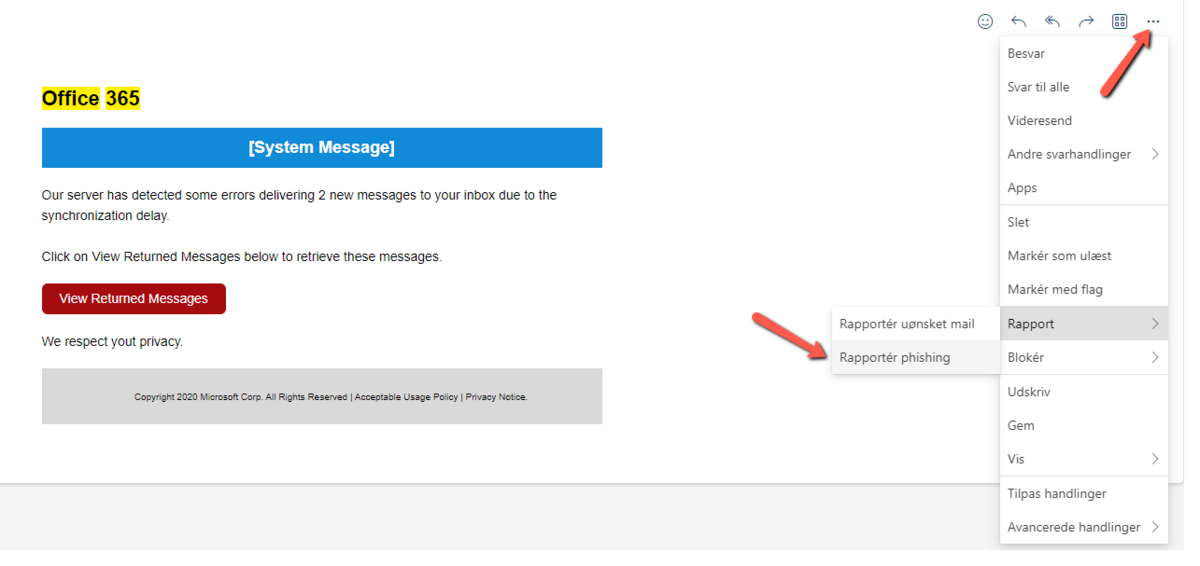Sådan indrapporterer du phishing-mail, spam og falske positiver
Her finder du hjælp til hvordan du indrapporterer en phishing mail eller fanger en falsk positiv, som du ikke selv mener er uønsket.
Indrapportering af phishing-mail/spam
Microsoft indfanger størstedelen af al indgående spam/phishing mail.
Men hvis du alligevel skulle modtage phishing-mails eller spam (uønsket mail) direkte i din indbakke (ikke spammails fra uønsket E-mail folderen), så opfordrer vi til, at du indrapporterer mailen. På denne måde sikrer du, at Microsoft hurtigst muligt får lukket ned for mailen, så denne ikke cirkulerer rundt og kan gøre skade hos andre brugere. Se endvidere tips til hvordan du spotter en phishing mail.
Windows PC
Skærmbillederne er lidt forskellige afhængig af, om du arbejder i outlook klienten eller i webmail, men fremgangsmåden er næsten den samme.
- I øverste højre hjørne af den åbne mail klik på "Rapporter meddelelse"
- Klik på "phishing" og klik efterfølgende på "rapporter meddelelse"
- Mailen bliver nu registreret som phishing af Microsoft
Indrapportering af phishing i Outlook 365 (gammelt view)
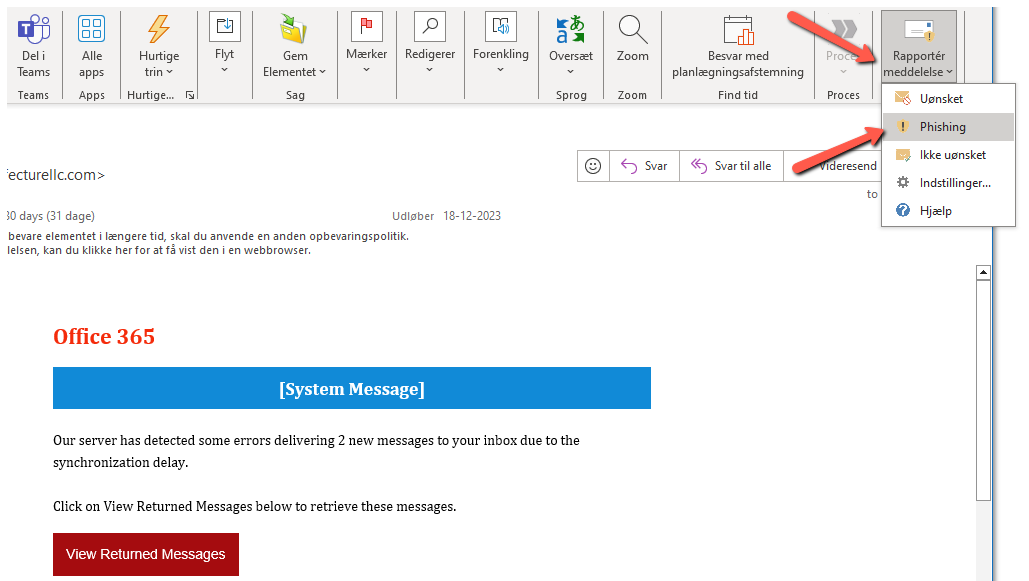
Indrapportering af falsk positive mails
Microsoft lover, at de fanger 98% af al indgående spam, og at mindre end 1 ud af 250.000 er en falsk positiv.
En falsk positiv er en mail, som Microsoft markerer som spam, men som du ikke selv mener er spam.
Du indrapporterer en falsk positiv på følgende måde.
- Gå ind i mappen "Uønsket mail"
- Højreklik på den ønskede mail
- Marker som "ikke uønsket mail"
- Mailen bliver automatisk flyttet til din inbox
Frigiv mails fra karantæne
Karantæne i Outlook (Exchange Online) er en sikkerhedsfunktion, der beskytter dig mod skadelige eller uønskede mails. Når en mail bliver sat i karantæne, betyder det, at den ikke når din indbakke, før du selv eller AU IT har gennemgået den.
Mails kan blive sat i karantæne, hvis de:
-
Ligner phishing (svindelmails).
-
Overtræder sikkerhedsregler som DMARC, DKIM eller SPF (tekniske metoder til at beskytte mod falske afsendere).
-
Indeholder potentielt skadelige filer eller links.
Sådan tjekker du din karantænefolder
Du kan nemt se og håndtere mails, der er sat i karantæne ved at følge disse trin:
1. Åbn karantæneportalen
Gå til https://security.microsoft.com/quarantine i din browser.
Tip: Du kan også få en notifikationsmail fra Microsoft om mails i karantæne – denne indeholder et link direkte til mailen. Kontakt IT-support, for at få aktiveret denne funktion.
2. Gennemgå dine mails
Når du er logget ind, ser du en liste over mails, der er blevet sat i karantæne. Hver mail vil have: Afsenderens navn og adresse, Emnelinje og årsagen til, at mailen er i karantæne (f.eks. "Spam" eller "Phishing")
3. Anmod om frigivelse af en mail (hvis den er sikker)
- Klik på den mail, du vil frigive.
- Klik på "Vis meddelse". og vurder om mailen er sikker.

- Vælg "Anmod om frigivelse" hvis du vurderer at mailen er sikker.
- AU IT vurderer om mailen er sikker, og frigiver herefter mailen til din indbakke.

Værd at vide
-
Tilføj pålidelige afsendere til din "Safe Senders List" i Outlook for at afhjælpe at de havner i karantæne.
-
Mails i karantæne opbevares i 30 dage, før de slettes automatisk.
-
Du får ikke besked, hvis en mail sættes i karantæne. Hvis du ønsker en daglig notifikationsmail, kan du kontakte IT-Support for at blive tilmeldt dette. Du kan se et eksempel på mailen herunder.